
Калі вы выпадкова выдалілі прыкладанне Viber са свайго Android-смартфона або iPhone і перажываеце за захаванасць інфармацыі, назапашанай за час эксплуатацыі сістэмы, не спяшаецеся адчайвацца. Практычна заўсёды вы можаце аднавіць Вайбер на тэлефоне літаральна за пару хвілін і працягнуць яго выкарыстанне. У артыкуле мы разгледзім варыянты дзеянняў, якія магчыма зрабіць, каб вярнуць мессенджер ў стан да дэўсталёўкі.
Як аднавіць аддалены з тэлефона Viber
Дэінсталявана або, да прыкладу, выдаленнае пры скідзе смартфона да завадскіх налад, прыкладанне Viber вы адновіце ў любым выпадку, таксама ў цэласці пасля выдалення кліента застаецца ваш рахунак. А вось вяртанне на сваё месца змесціва чатаў ажыццявім толькі пры пэўным ўмове - наяўнасці бэкапу. Таму яшчэ раз нагадаем пра важнасць забеспячэння рэзервовага капіявання інфармацыі з мессенджера, калі інфармацыя, генераваная падчас выкарыстанні кліента сістэмы, уяўляе для вас хоць нейкую каштоўнасць.Больш падрабязна: Як наладзіць аўтаматычнае рэзервовае капіяванне перапіскі з Viber
Android
Viber для Android пры ўмове, што раней вы цалкам наладзілі прыкладанне можа быць вернуты на смартфон практычна ў тым жа выглядзе, якім ён быў на момант выдалення.
Спосаб 1: Аднаўленне адразу пасля выдалення
Наступная інструкцыя - гэта самы хуткі спосаб аднаўлення прыкладання-кліента і змесціва чатаў, які прадугледжвае мінімальную колькасць дзеянняў. Пры гэтым мяркуецца, што на смартфоне прысутнічаюць і функцыянуюць сэрвісы Google і пасля выдалення мессенджера ў асяроддзі Андроід не ажыццяўлялася такіх аперацый, як выхад з Гугл акаўнта ці яго змена.
- Адкрыйце Google Play Market. Далей выклічце меню прыкладання Крамы тапом па трох рысачкі уверсе злева і націсніце ў ім «Мае прыкладання і гульні».
- Перайдзіце на ўкладку «Бібліятэка». Прагартайце пералік праграм, якія вы раней ўсталёўвалі, выкарыстоўваючы стварыў рахунак Гугл, і знайдзіце ў ім «Viber: Званкі і паведамленні».
- Тапните па кнопцы «Устанавіць» каля найменні мессенджера і чакайце, пакуль прыкладанне будзе загружана і інсталявана на смартфон.
- Запусціце Вайбер, крануўшы «адкрылі» на апошнім экране сродкі ўстаноўкі або, тапнув па зноў з'явілася на «Працоўным стале" і / або ў «Меню прыкладанняў» абразку. На вітальным экране мессенджера націсніце «Далей».
- Калі вы выканалі вышэйпералічаныя дзеянні праз некаторы час пасля дэўсталёўкі Вайбера, яго сэрвіс аўтарызацыі аўтаматычна «успомніць» ранейшы ідэнтыфікатар і уставіць яго ў патрэбнае поле на экране. Краніце «Далей», а затым «Так» ў акенцы-запыце. Звычайна ў разгляданай сітуацыі не спатрэбіцца ўводу кода з СМС, але калі сакрэтная камбінацыя будзе запытана, запытаеце яе і ўвядзіце ў адпаведнае поле.
- Тапните па кнопцы з галачкай, пацвярджаючы вернасць сваіх рэгістрацыйных дадзеных. На наступным экране (не з'явіцца, калі раней у мессенджер не было наладжана рэзервовае капіяванне) краніце 'Аднавіць цяпер »і дачакайцеся запампоўкі, а затым апрацоўкі файла-бэкапу гісторыі чатаў дадаткам.
- Падайце з дадаткам ўсе неабходныя дазволы, пацвярджаючы або адхіляючы паступаюць запыты.
- На гэтым у цэлым усё - Viber адноўлены ў асяроддзі Android і гатовы да далейшай эксплуатацыі. Адзінае, калі вы раней мянялі «Настройкі» прыкладання-кліента, канфігураванне прыйдзецца правесці зноўку.
Больш падрабязна: Налада прыкладання Viber на Android-смартфоне
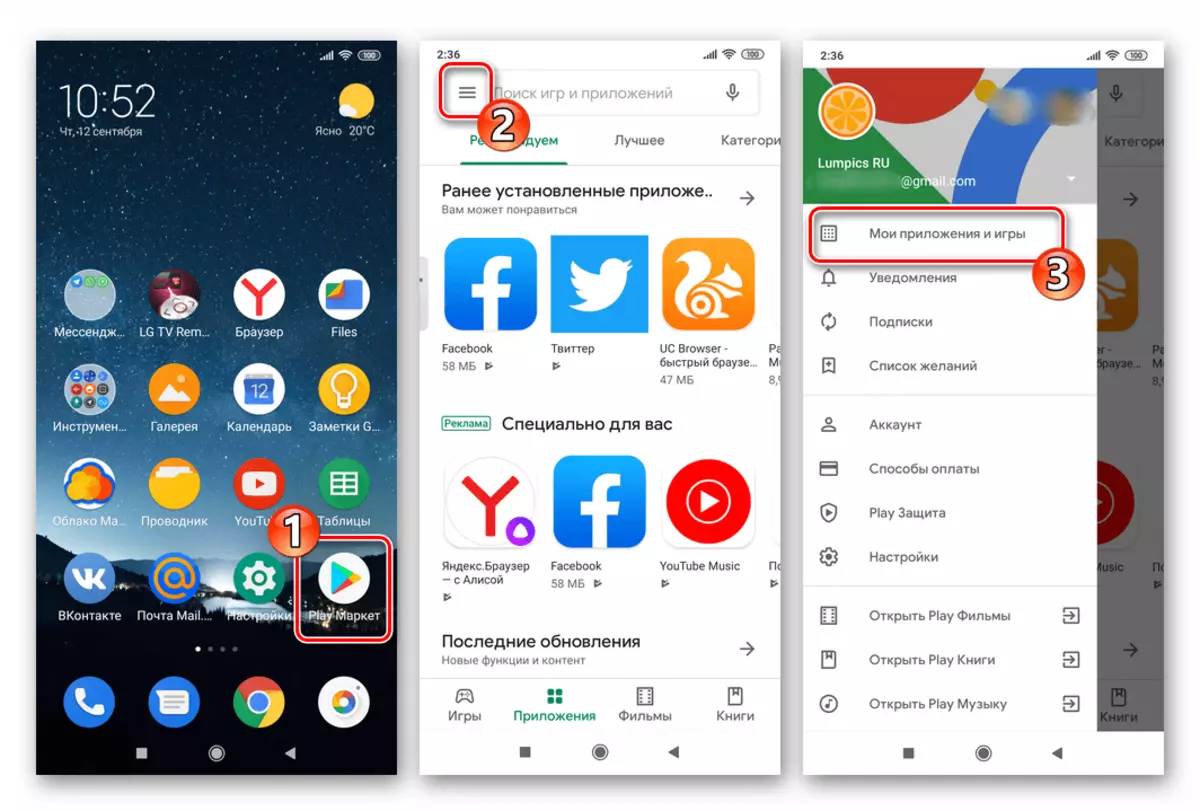
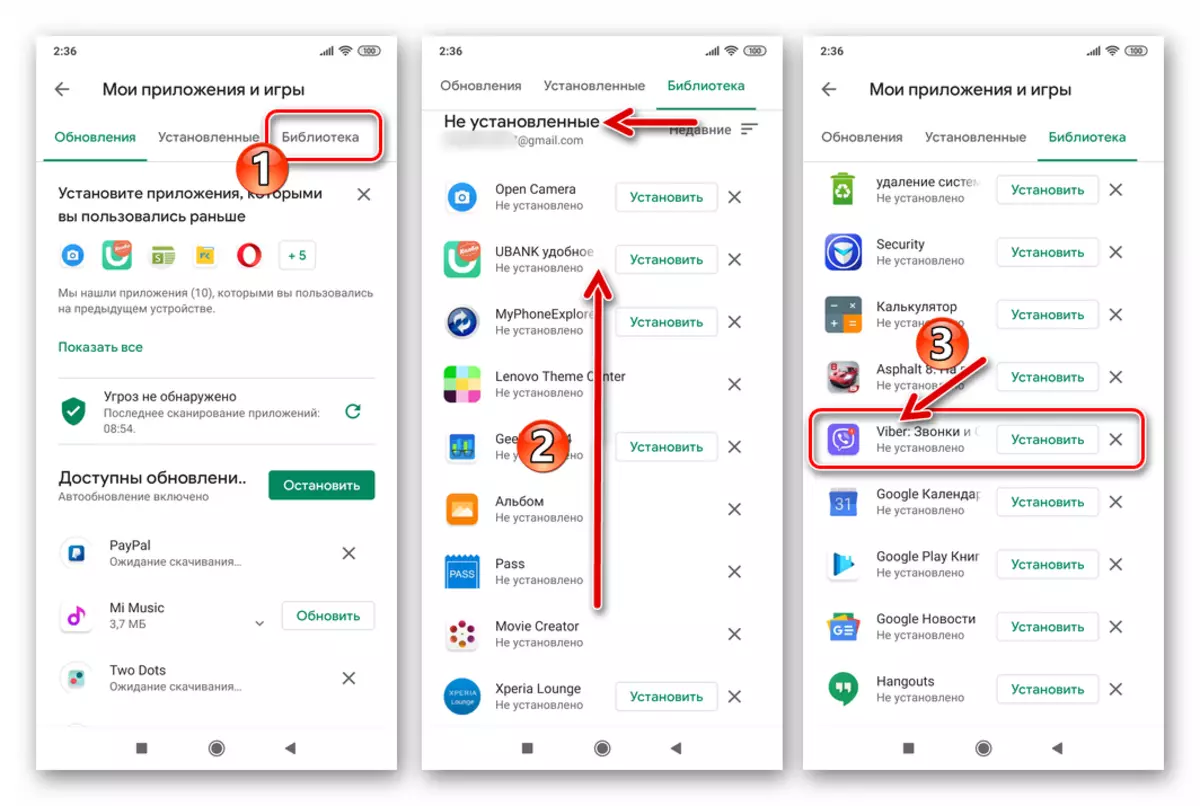
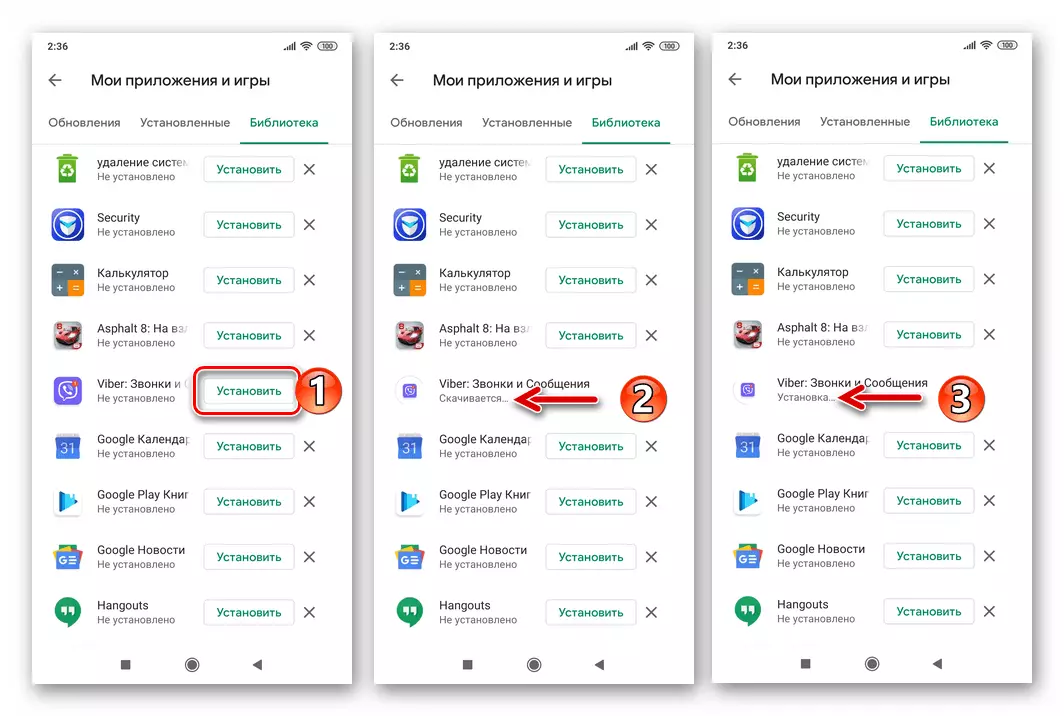
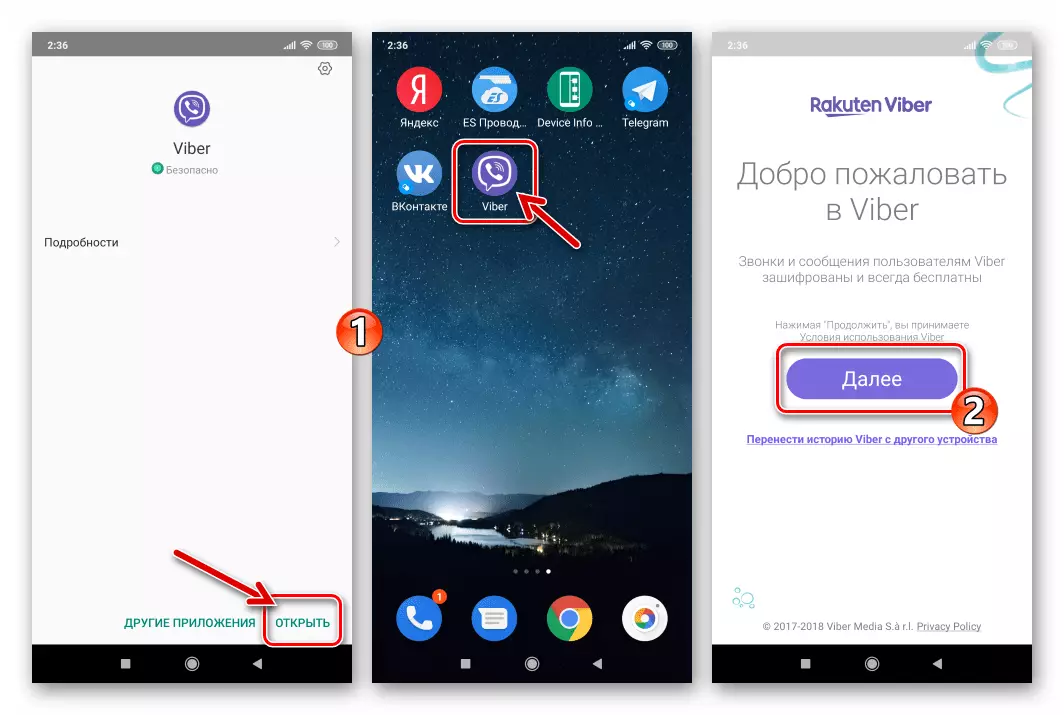
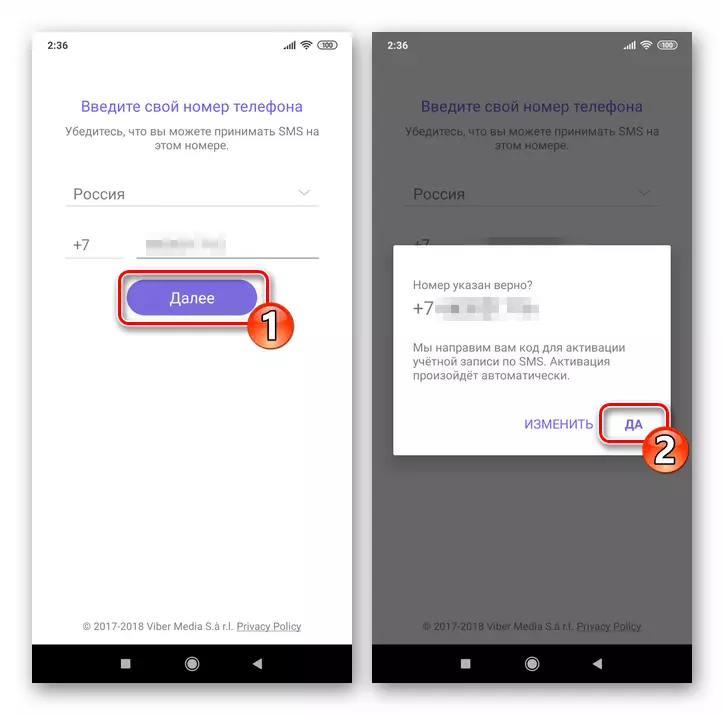
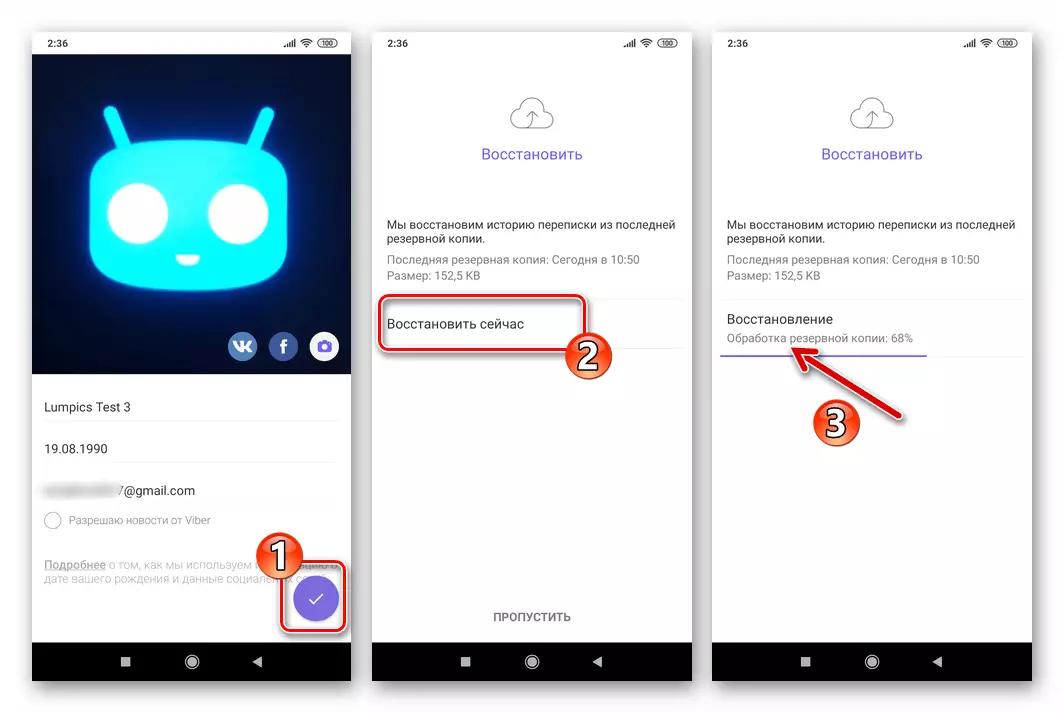
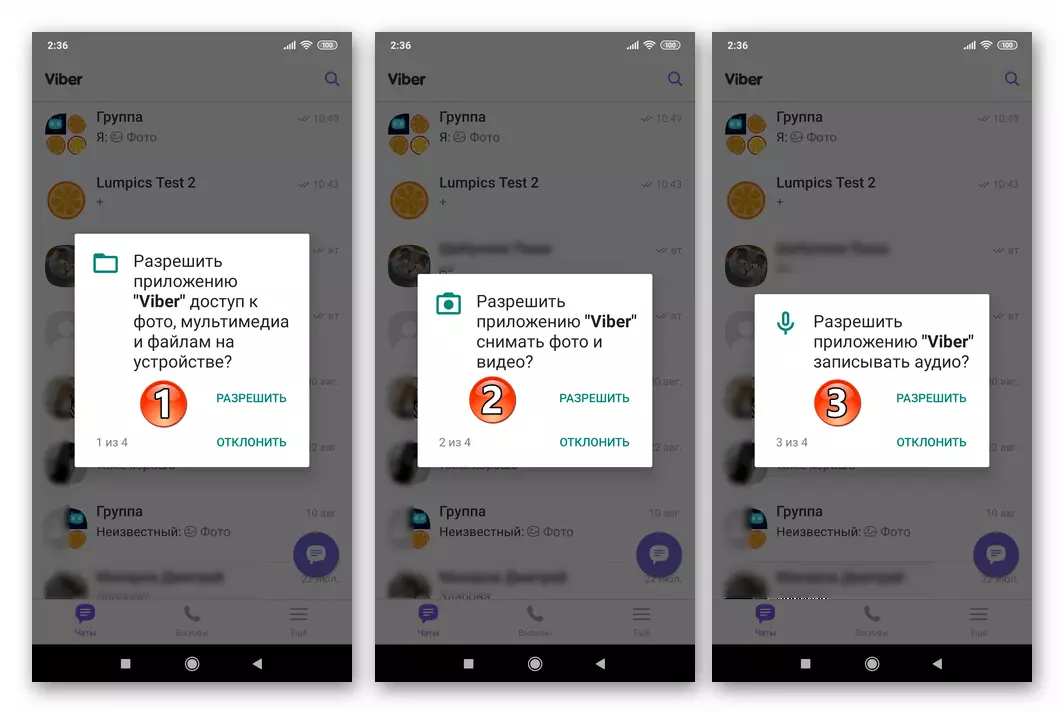
Спосаб 2: Аднаўленне пасля скіду налад Android або замены девайса
Калі Вайбер быў выдалены з вашага девайса ў выніку сур'ёзнага ўмяшання ў працу АС Андроід ці вы хочаце аднавіць мессенджер на іншай прыладзе, алгарытм дзеянняў будзе некалькі адрознівацца ад прапанаванага вышэй.
- Ўсталюйце прыкладанне-кліент Viber для Android любым аддавалі перавагу спосабам.
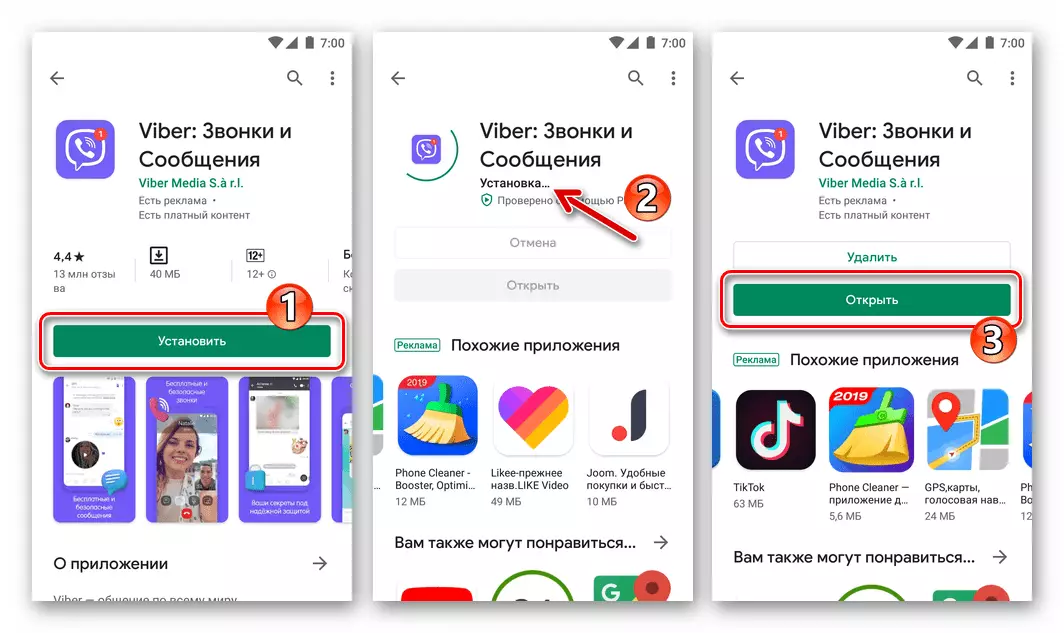
Чытаць далей: Спосабы інсталяцыі мессенджера Viber ў асяроддзі Android
Прасцей за ўсё ажыццявіць ўстаноўку, выканаўшы крокі 1-3 з папярэдняй інструкцыі па аднаўленні мессенджера ў гэтым артыкуле, але папярэдне аўтарызаваўшыся ў Гугл Плэй з дапамогай акаўнта, выкарыстоўванага раней.
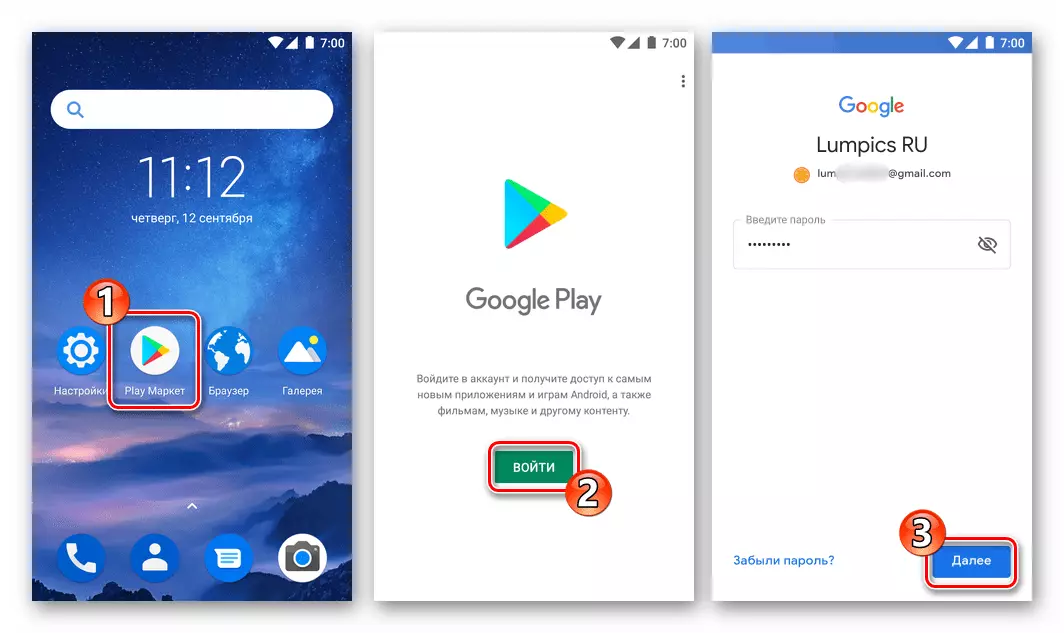
Больш падрабязна: Як аўтарызавацца ў Play Маркеце і іншых сэрвісах Google на Android-смартфоне
- Запусціце мессенджер і прайдзіце працэдуру аўтарызацыі.
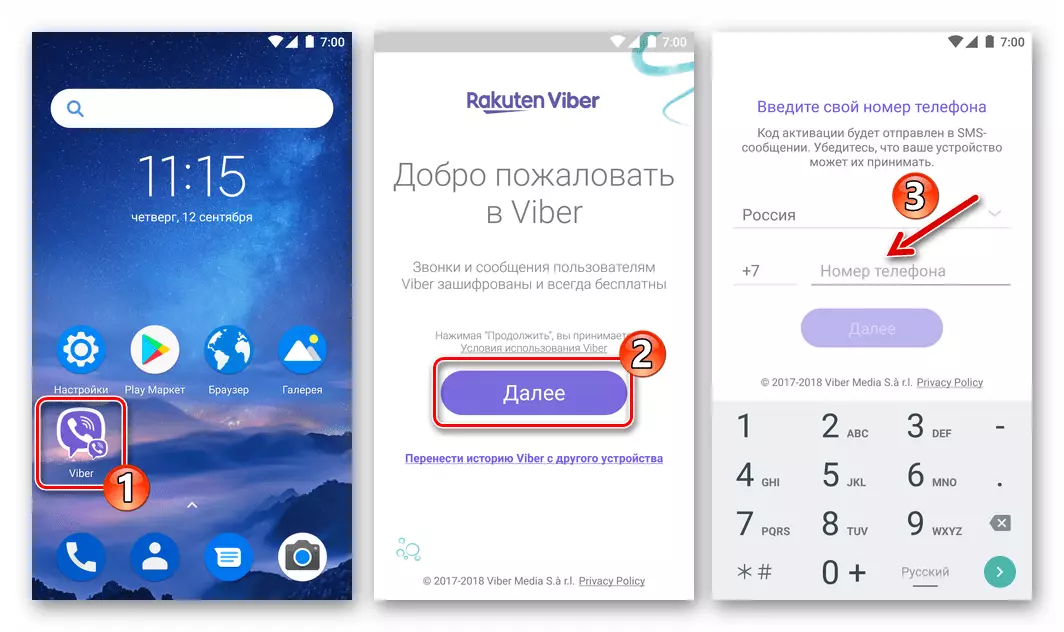
Больш падрабязна: Як аўтарызавацца ў дадатку Viber для Android
У выпадку з Вайбером ўваход у сістэму ажыццяўляецца аналагічна рэгістрацыі, толькі персаналізаванай рахунак не прыйдзецца - дадзеныя профілю будуць загружаныя з сервера.
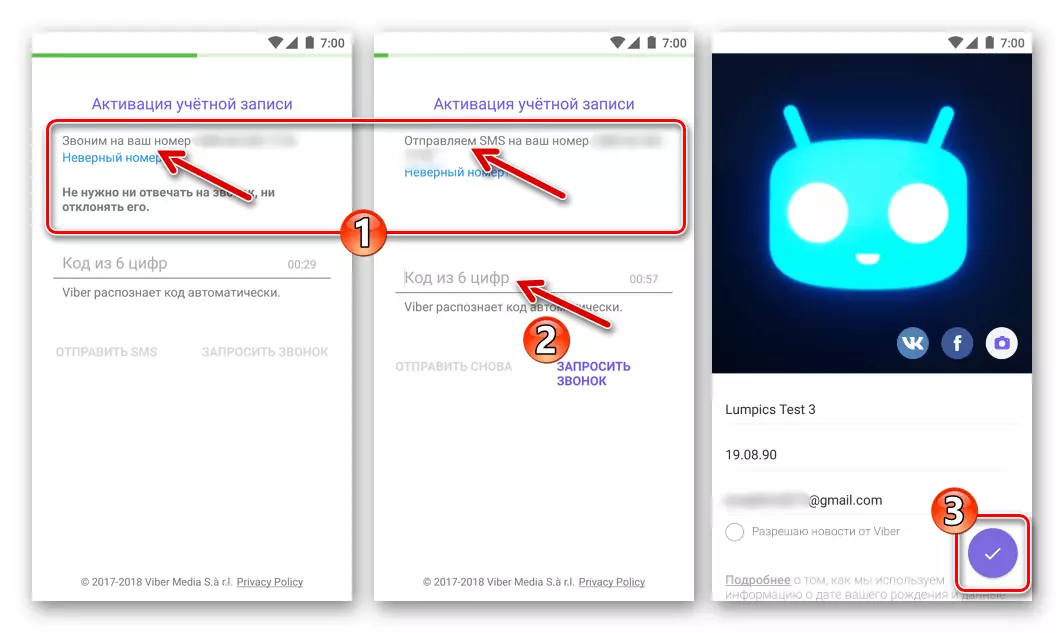
- Пры неабходнасці аднаўлення гісторыі чатаў перайдзіце па спасылцы ніжэй
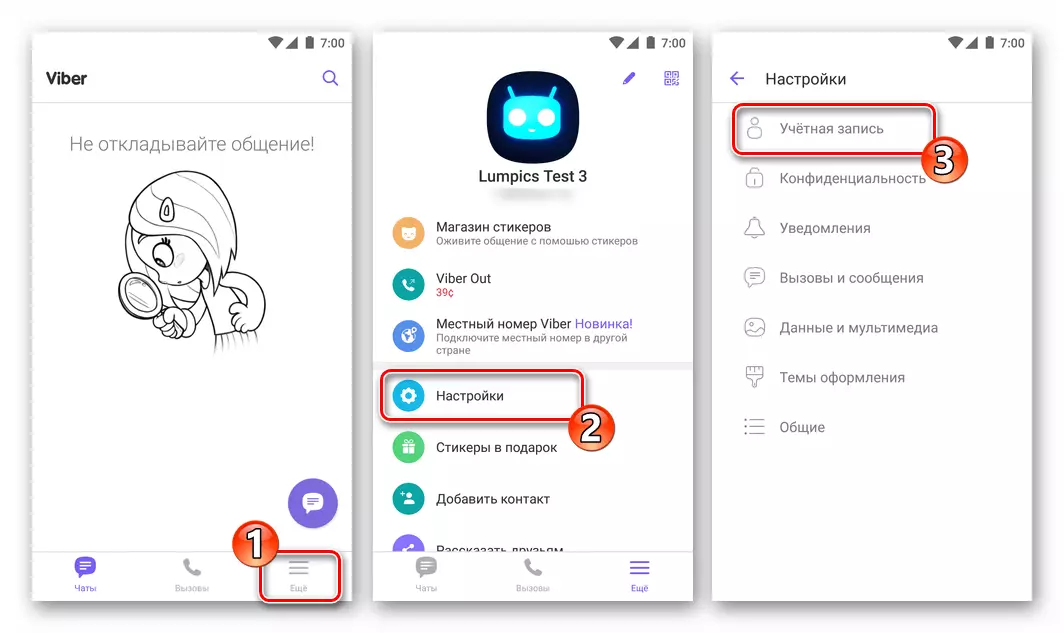
і выканайце інструкцыю з якая адкрылася артыкула.
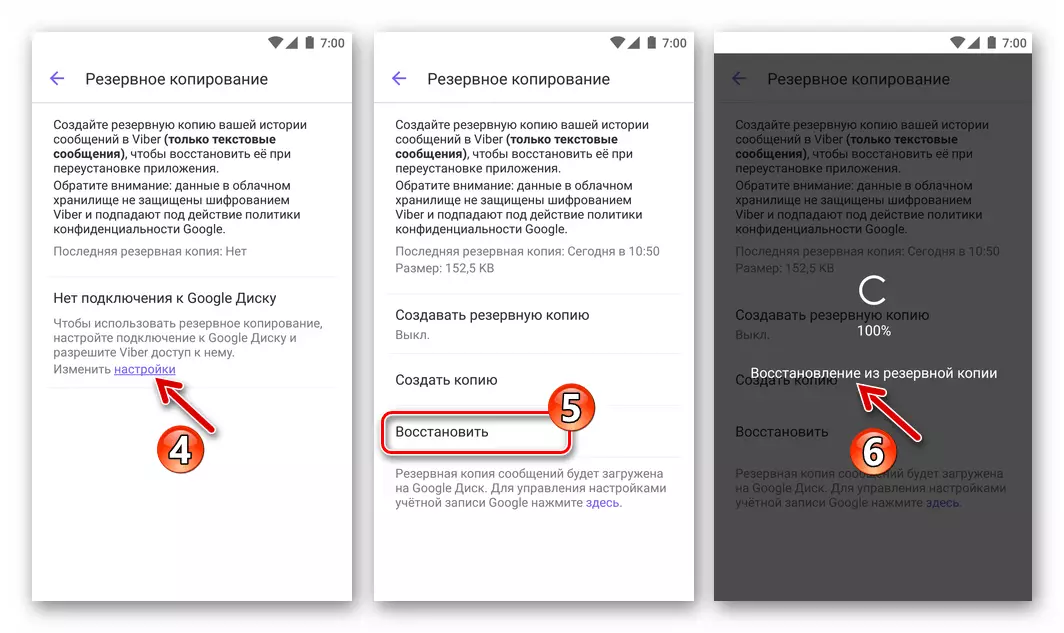
Больш падрабязна: Як аднавіць гісторыю чатаў у Viber для Android
iOS
Viber на iPhone аднавіць не складаней, чым у асяроддзі вышэйапісанага Андроід, і тут таксама магчыма выкарыстанне аднаго з двух некалькі адрозніваюцца алгарытмаў дзеянняў.Спосаб 1: Аднаўленне адразу пасля выдалення
Спачатку разгледзім самы просты і хуткі шлях аднаўлення мессенджера. Калі вы пасля выдалення Viber вы не выходзілі на айфон з Apple ID і не змянялі стварыў рахунак у «яблычнай» экасістэме, інструкцыя наступная.
- Адкрыйце «App Store», тапните уверсе справа па фота свайго профілю ў сэрвісах Apple. Далей націсніце «Пакупкі» на які адкрыўся экране.
- Прагартайце спіс усіх калі-небудзь атрыманых з дапамогай Apple ID праграм, адшукайце ў ім «Viber Messenger». Націсніце на воблачка са стрэлкай справа ад наймення мессенджера.
- Чакайце «ператварэння» абразкі «Загрузіць» ў кнопку «Адкрыць» і націсніце яе. Таксама па завяршэнні інсталяцыі можна зачыніць краму прыкладанняў і запусціць Viber тапом па зноў з'явілася на працоўным стале iPhone абразку.
- На экране «Сардэчна запрашаем у Viber» націсніце «Працягнуць». Ваш нумар тэлефона, задзейнічаны ў якасці лагіна ў мессенджер раней, аўтаматычна будзе ўстаўлены ў поле на наступным экране, тут зноў націсніце «Працягнуць». Далей пацвердзіце вернасць ідэнтыфікатара, крануўшы «Так» ў акенцы-запыце.
- Калі вы ажыццяўляеце аднаўленне Вайбера на айфон адразу ж пасля яго выдалення, адлюструецца экран з подгруженными з сістэмы дадзенымі профілю, націсніце «Гатова» уверсе справа. А калі пасьля дэўсталёўкі разгляданай праграмы прайшло шмат часу, магчыма, спатрэбіцца ўвод камбінацыі лічбаў, дасылайце сістэмай у СМС.
- Завяршальны этап - аднаўленне гісторыі чатаў. Экран з прапановай ажыццявіць вяртанне перапіскі на сваё месца адкрыецца аўтаматычна, калі раней вы забяспечылі рэзервовае капіраванне ў Viber. Націсніце 'Аднавіць цяпер »і чакайце завяршэння аперацыі.
- На гэтым аднаўленне мессенджера завершана, аднак улічыце, што наладзіць праграму-кліент прыйдзецца зноўку.
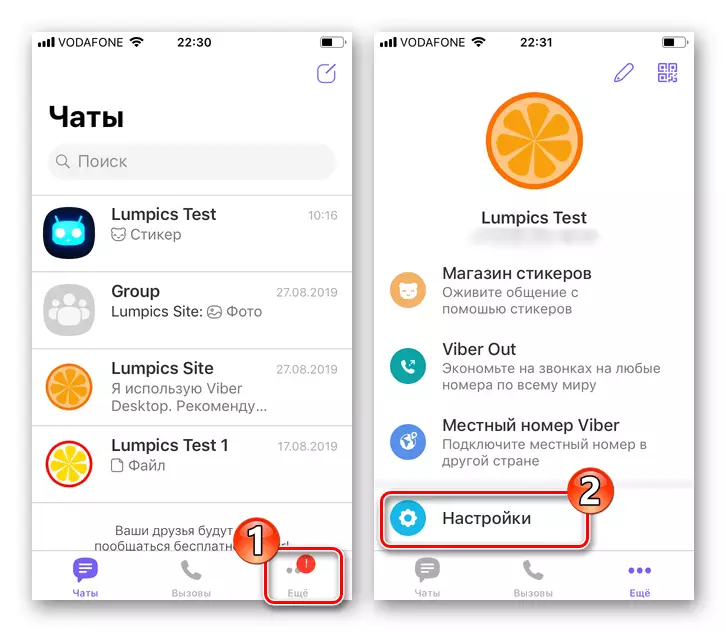
Больш падрабязна: Як наладзіць праграму Viber на iPhone
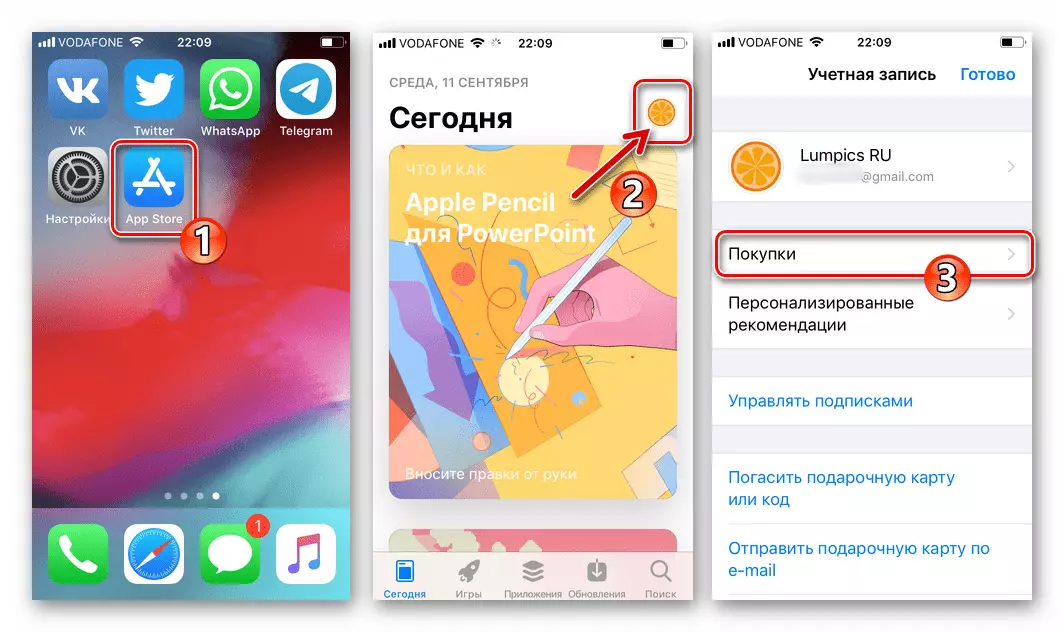
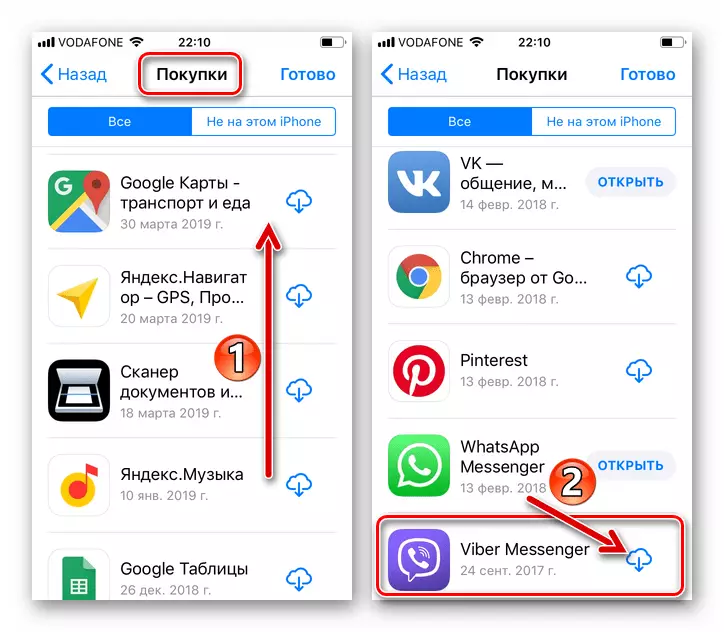
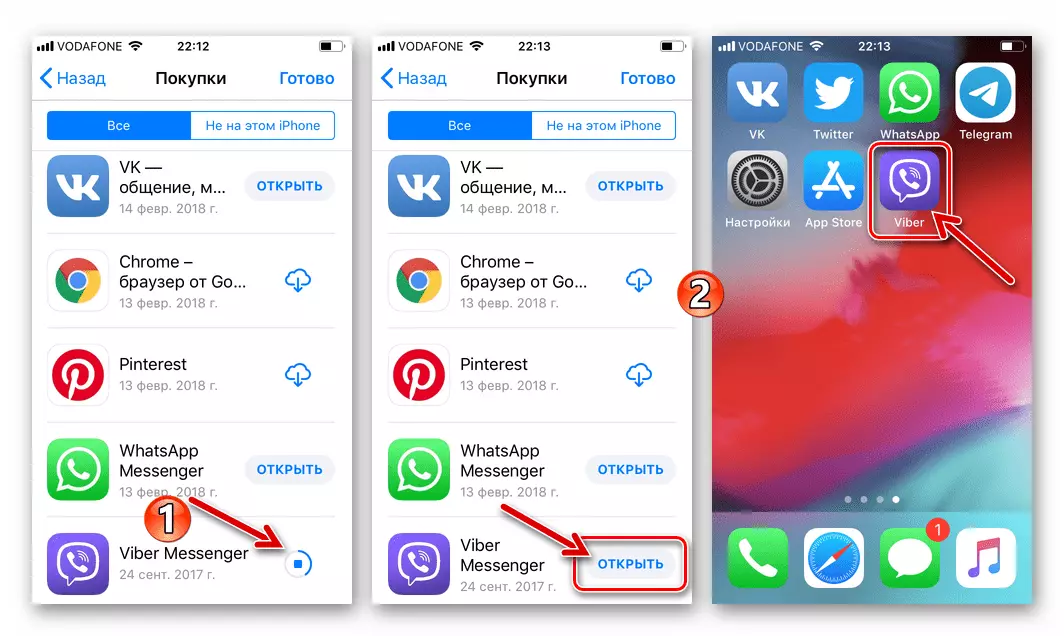
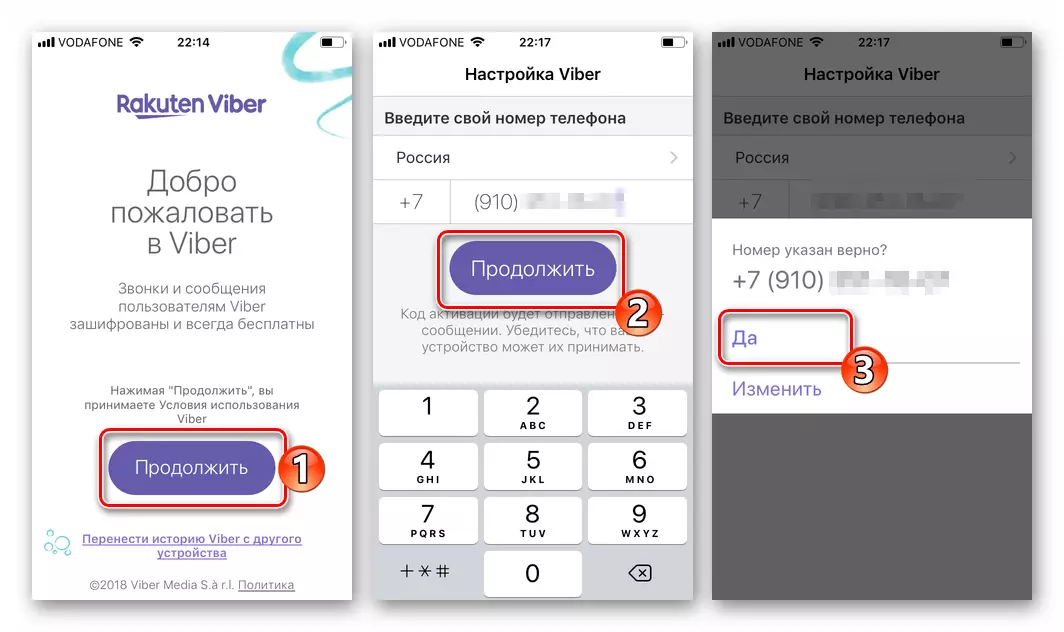
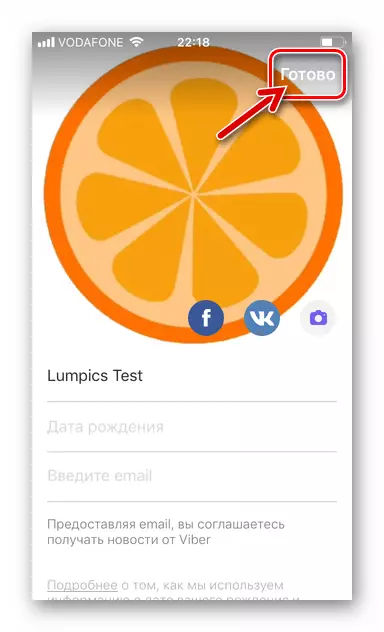
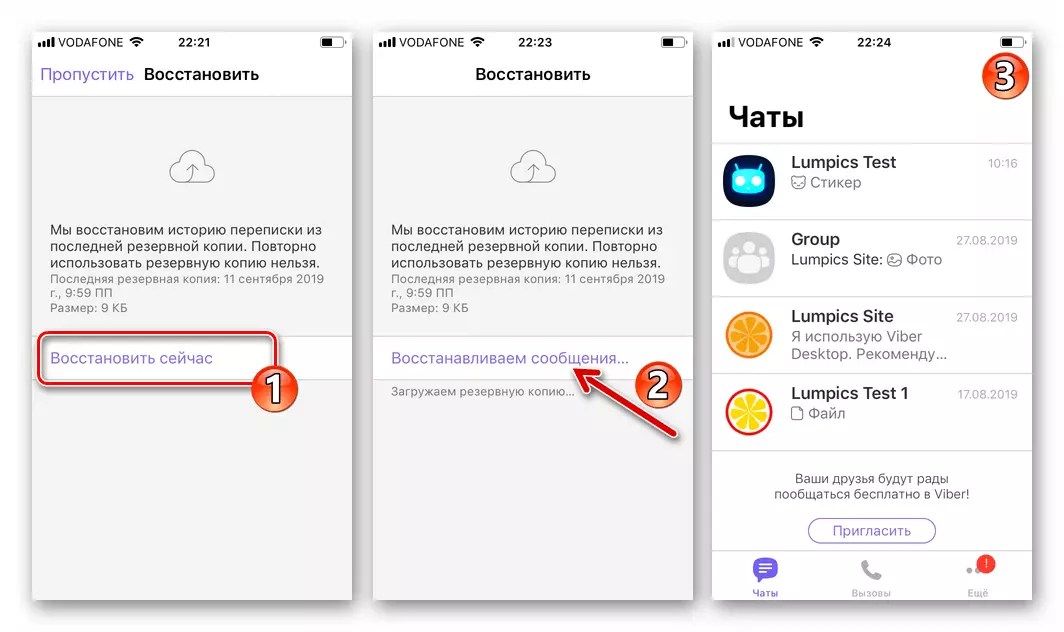
Спосаб 2: Аднаўленне пасля сцірання кантэнту і налад iOS або пераходу на новы iPhone
Каб аднаўленне аддаленага Viber пасля працэсаў, якія абумаўляюць у тым ліку адвязку iPhone ад Apple ID, прайшло максімальна эфектыўна, важна ўлічваць фактар раней наладжанай ўзаемасувязі паміж праграмай мессенджера і акаўнтам ў сэрвісах купертинского гіганта.заключэнне
Як бачыце, мабільныя варыянты Viber могуць быць вернутыя любым карыстальнікам на свой девайс шляхам выканання ўсяго некалькіх простых крокаў, і гэта практычна не залежыць ад сітуацыі, пры якой было выраблена выдаленне прыкладання. Той факт, што аднаўленне перапіскі патрабуе для сваёй рэалізацыі прэвентыўных мер, не павінен выклікаць абурэння - усе тыя, хто не бянтэжыць пытаннем захаванасці важнай інфармацыі самастойна, рана ці позна сутыкаюцца з яе стратай, і гэта тычыцца звестак не толькі з разгледжанага мессенджера.
